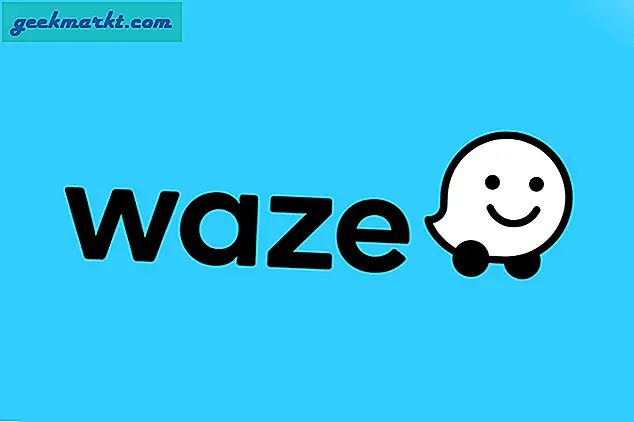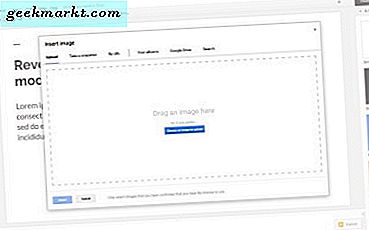“Nếu âm thanh trong video có vẻ bị trì hoãn, điều đó có thể do âm thanh không đồng bộ. Không đồng bộ hoặc có nghĩa là có sự chậm trễ âm thanh hoặc âm thanh là một vài giây trước khi phát lại video. Nếu không đồng bộ hóa sau vài giây, bạn sẽ cần phải sửa đồng bộ hóa âm thanh của video. Đây là cách bạn có thể làm điều đó với "VLC.
“Mở video để khắc phục trong“ Trình phát đa phương tiện VLC bằng cách chọn Mở tệp > Media . Sau đó nhấp vào Công cụ > Tùy chọn để mở cửa sổ bên dưới. Nhấp vào Âm thanh trên cửa sổ đó để mở các tùy chọn được hiển thị bên dưới.

“Nhấp vào nút Tất cả radio ở cuối cửa sổ đó. Sau đó, bạn sẽ mở một bộ cài đặt mở rộng mà từ đó bạn có thể chọn Âm thanh . Sau đó, bạn sẽ tìm thấy tùy chọn "bù trừ đồng bộ hóa âm thanh" mà bạn có thể định cấu hình thời gian trễ giữa video và âm thanh.

“Bạn có thể điều chỉnh đồng bộ hóa ở đó bằng cách nhập số vào hộp văn bản của nó. Các giá trị được nhập “có thể là dương hoặc âm. Vì vậy, hãy nhập giá trị ở đó, nhấp vào Lưu rồi mở lại và phát lại video.
“Ngoài ra, bạn có thể nhấn một vài“ phím nóng để điều chỉnh đồng bộ hóa âm thanh khi video đang phát. Nhấn K để di chuyển âm thanh về phía trước 50 mili giây. Để di chuyển nó trở lại, nhấn phím nóng J. Sau đó, chỉ báo trì hoãn âm thanh sẽ xuất hiện làm nổi bật điều chỉnh đồng bộ hóa như được hiển thị trong ảnh chụp bên dưới.

“Lưu ý rằng bạn cũng có thể điều chỉnh các“ phím nóng ”và các phím khác, bằng cách chọn Công cụ > Tùy chọn > “ Phím nóng . Cuộn xuống Độ trễ âm thanh và Độ trễ âm thanh bị chậm . Chọn một trong những "phím nóng", sau đó nhấn phím tắt thay thế. Nhấp vào Lưu để xác nhận các phím tắt mới.

“Vậy đó là cách bạn có thể khắc phục mọi sự cố đồng bộ hóa âm thanh trong video. Các tùy chọn đồng bộ hóa âm thanh VLC có thể có ích khi bạn “chuyển mã các tệp video sang các định dạng thay thế.